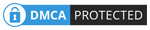Nhiều người dùng Internet ở nhiều quốc gia sẽ nhận thấy rằng các trang web đôi khi bị ISP của họ chặn, nhất là các trang web cá cược. Vậy thì có cách nào để giải quyết vấn đề này không? Thường có một cách đơn giản để tránh việc ISP tự động lọc nội dung là thay đổi các máy chủ DNS trên bộ định tuyến hoặc thiết bị của bạn, cùng Betviet88 tìm hiểu cách đổi DNS vào web cá cược trong bài viết dưới đây nhé.
Cách đổi DNS vào web cá cược hiệu quả
Thay đổi DNS khi đang sử dụng máy chủ DNS của Google:
- Tìm cài đặt mạng của bạn trong Bảng điều khiển ( Control Panel).
- Đi tới Network & Internet… .Network & Sharing Center.
- Nhấp chuột phải vào kết nối của bạn và chọn Properties.
- Chọn Properties TCP / IPv4 rồi chọn sử dụng máy chủ DNS.
- Nhập máy chủ DNS của Google theo cách thủ công (8.8.8.8; 8.8.4.4).
- Nhấn OK để lưu và thoát. Các trang web đã bị ISP của bạn chặn bây giờ có thể xem được.

Cách đổi DNS vào web cá cược trực tuyến khi bị chặn
Thay đổi máy chủ DNS trên bộ định tuyến rất dễ dàng
Nếu bạn muốn bỏ chặn tất cả các thiết bị trên mạng gia đình, hãy thay đổi máy chủ DNS trên bộ định tuyến của bạn.
Không phải tất cả các bộ định tuyến đều cho phép bạn thay đổi cài đặt DNS nhưng nếu được thì nó sẽ giúp ích cho mọi người đang khó chịu vì ISP của bạn chặn một số trang web nhất định. Có một số máy chủ DNS miễn phí có sẵn để sử dụng, nhưng máy chủ nổi tiếng và được sử dụng phổ biến nhất là Google DNS, có các máy chủ DNS như sau:
- Google DNS – Sơ cấp 8.8.8.8 ; Thứ cấp 8.8.4.4
- Đối với người dùng IPv6 – Sơ cấp 2001: 4860: 4860 :: 8888 ; Thứ cấp 2001: 4860: 4860 :: 8844
Các bước thay đổi trên bộ định tuyến của bạn như sau:
- Đăng nhập vào bộ định tuyến của bạn bằng địa chỉ IP và mật khẩu, được tìm thấy ở mặt sau bộ định tuyến. Địa chỉ IP phổ biến nhất là 192.168.0.1 hoặc 192.168.1.1
- Duyệt qua các menu để tìm cài đặt DNS, thường thì nó trong mục “Advanced”.
- Nếu bộ định tuyến của bạn có cài đặt DNS, thì chỉ cần thay thế các máy chủ DNS hiện tại bằng các máy chủ DNS của Google được liệt kê ở trên.
- Lưu cài đặt và thoát khỏi bộ định tuyến là xong
>> Xem thêm: Cách chơi cá độ bóng đá không thua
Chỉ thay đổi máy chủ DNS trên một thiết bị duy nhất:
Các bước chung để thay đổi trên thiết bị của bạn được liệt kê bên dưới. Còn các cài đặt và menu cụ thể sẽ khác nhau một chút với từng hệ điều hành.
Các thiết bị sử dụng hệ điều hành Windows
Truy cập Control Panel/Settings — rồi nhấn lần lượt vào Network and Internet —– Network and Sharing Center
Nhấp vào Change Adapter Settings ở bên trái
Danh sách các kết nối internet có dây và không dây được định cấu hình trên máy tính của bạn sẽ xuất hiện. Nhấp chuột phải vào một trong những bạn hiện đang sử dụng (có dây hoặc Wi-Fi) và sau đó nhấp vào Properties
Chọn Use the following DNS Servers Phiên bản 4 (TCP / IP) rồi bấm Properties một lần nữa. Kế tiếp là chọn sử dụng máy chủ DNS sau và nhập máy chủ DNS của Google ( 8.8.8.8 và 8.8.4.4 ).
Nhấp vào OK và thoát để lưu cài đặt. Kết nối internet của bạn hiện đang chạy qua các máy chủ DNS của Google thay vì các máy chủ mặc định do ISP của bạn cung cấp.
Dưới đây là các bước dành cho iPhone / máy tính bảng
Để thay đổi Cài đặt DNS trên iPhone của bạn. Đi tới Cài đặt …. Wifi. …. Nhấp vào nút i … .. Configure DNS…. Thủ công (Manual) … .Nhập máy chủ DNS của Google ( 8.8.8.8 và 8.8.4.4 ).
Sử dụng VPN giúp thông tin cá nhân bảo mật hơn
Google DNS không áp dụng bất kỳ bộ lọc nào với máy chủ DNS của họ, vì vậy khi sử dụng chúng, bạn sẽ có thể truy cập các trang web đã bị chặn trước đó vì những máy chủ DNS của Google thường hoạt động rất tốt và đáng tin cậy bởi chúng có máy chủ ở rất nhiều địa điểm.
Về mặt tiêu cực, có những lo ngại về quyền riêng tư vì Google hiện có thể biết bạn đang truy cập những trang web nào và để tránh điều này thì bạn xem xét tới việc sử dụng các loại VPN dưới đây bởi nó lưu giữ ít hoặc không có nhật ký lịch sử người dùng:
- Cloudflare – Sơ cấp 1.1.1.1 ; Thứ cấp 1.0.0.1
- DNS.Watch – Sơ cấp 84.200.69.80 ; Thứ cấp 84.200.70.40
- Quad 9 DNS – Sơ cấp 9.9.9.9 Thứ cấp 149.112.112.112
- Free DNS – Sơ cấp 37.235.1.174 , Thứ cấp 37.235.1.177
- Comodo Secure DNS – Sơ cấp 8.26.56.26, Thứ cấp 8.20.247.20
- Norton DNS – Sơ cấp 198.153.192.1, Thứ cấp 198.153.194.1
Kết luận
Nếu thiết bị hoặc bộ định tuyến của bạn không cho phép lọc DNS hoặc bạn muốn đảm bảo tính riêng tư khi duyệt web thì nên chuyển qua sử dụng mạng riêng ảo hoặc VPN để tránh lọc nội dung ISP. Hy vọng với những chia sẻ trên thì bạn sẽ có một phương pháp chơi cá độ bóng đá hợp lý nhất cho bản thân mình.